
Registrieren persönlicher Tasten/gemeinsamer Tasten
Sie können persönliche Tasten für den eigenen Gebrauch oder gemeinsame Tasten für alle Anwender registrieren.
 |
Um eine persönliche Schaltfläche zu registrieren, müssen Sie sich über die persönliche Authentisierungsverwaltung anmelden. Konfigurieren der Einstellungen für die persönliche Authentifizierungsverwaltung Wenn Sie <Auth.-Info f. Geräte-Login> für <Info verwend.für Auth. Datei SE/Durchsuchen> wählen, kann das Passwort für ein Dateiziel nicht als persönliche Taste gespeichert werden. <Info verwend.für Auth. Datei SE/Durchsuchen> Informationen zur maximal registrierbaren Menge von persönlichen Tasten und gemeinsamen Tasten finden Sie unter Verwaltungsfunktionen. Persönliche Tasten lassen sich nicht in gemeinsame Tasten umwandeln und umgekehrt. Sie müssen stattdessen die gewünschten Funktionen über  aufrufen und als neue Taste registrieren. aufrufen und als neue Taste registrieren.Drücken und halten Sie die Taste, deren Namen/Kommentar Sie ändern oder die Sie verschieben/löschen möchten. Diese Aktionen (Namens-/Kommentaränderung bzw. Verschieben/Löschen von Tasten) können Sie auch über  auf dem Bildschirm <Startseite> durchführen. Anpassen der <Startseite> auf dem Bildschirm <Startseite> durchführen. Anpassen der <Startseite>Durch die Synchronisierung personalisierter Daten lassen sich persönliche Tasten auf mehreren Geräten nutzen. Liste der personalisierbaren Elemente Einstellungen, die in persönlichen Tasten/gemeinsamen Tasten registriert werden könnenDie folgenden Funktionen und Einstellungen können in persönlichen Tasten/gemeinsamen Tasten registriert werden. Einstellungen, die in <Einstellungen Favoriten> für die Funktion <Kopie> registriert werden können Reduzieren von Kopierfunktionen <Fax>-Funktionseinstellungen des Geräts Grundfunktionen für das Senden von Faxnachrichten Einstellungen, die in <Einstellungen Favoriten> für die Funktion <Scannen und Senden> registriert werden können Nützliche Scanfunktionen Einstellungen, die in <Einstellungen Favoriten> für die Funktion <Scannen und Speichern> registriert werden können Scan-Einstellungsbildschirm in <Scannen und Speichern> Speicherorte für die Funktionen <Scannen und Speichern> und <Zugang zu gespeicherten Dateien> Verwendung anderer Geräte und Speichermedien Schnelltasten zum Grundfunktionsbildschirm für die Funktion <Fax/I-Fax Eingangsbox> Der Zugriff auf einen Server und das Login-Passwort können in persönlichen Tasten/gemeinsamen Tasten registriert werden. Dies ist praktisch, um die Passworteingabe beim Aufrufen der registrierten Taste zu überspringen. Wenn Sie in den Einstellungen, die in der registrierten Schaltfläche gespeichert sind, ein Passwort festlegen möchten, da Sie häufig Einstellungen einer persönlichen oder gemeinsamen Schaltfläche auf ein anderes Gerät übertragen und verhindern möchten, dass Benutzer sich als andere Benutzer ausgeben, sollten Sie bei der Registrierung eine Passworteingabe ausschließen. Importieren/Exportieren der registrierten TastenSie können die registrierten persönlichen/gemeinsamen Tasten über Remote UI importieren und exportieren. Importieren/Exportieren aller Einstellungen Der Import of persönlichen/gemeinsamen Tasten ist je nach Gerätemodell eventuell nicht verfügbar. Weitere Informationen erhalten Sie von Ihrem Händler oder Kundendienst. |
Beispiel: Registrieren der Kopierfunktion
1
Drücken Sie <Kopie>  legen Sie die Kopiereinstellungen fest. Bildschirm <Startseite>
legen Sie die Kopiereinstellungen fest. Bildschirm <Startseite>
 legen Sie die Kopiereinstellungen fest. Bildschirm <Startseite>
legen Sie die Kopiereinstellungen fest. Bildschirm <Startseite>2
Drücken Sie 
 <Auf Startseite speichern>, wenn die Einstellung abgeschlossen ist.
<Auf Startseite speichern>, wenn die Einstellung abgeschlossen ist.

 <Auf Startseite speichern>, wenn die Einstellung abgeschlossen ist.
<Auf Startseite speichern>, wenn die Einstellung abgeschlossen ist.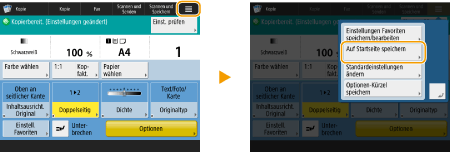
3
Überprüfen Sie die Einstellungen, und drücken Sie <Weiter>.
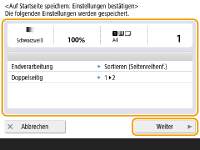
4
Geben Sie an, welche Aktion ausgeführt werden soll, wenn die registrierte Schaltfläche gedrückt wird, und drücken Sie <Weiter>.
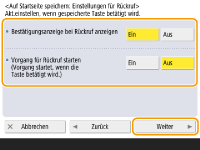
Die unten beschriebene Einstellung führt sofort nach Drücken der registrierten Taste zu einem anderen Vorgang. Weitere Informationen dazu finden Sie unter Ausführen persönlicher Tasten/gemeinsamer Tasten.
Wenn Sie <Bestätigungsanzeige bei Rückruf anzeigen> auf <Ein> setzen, wird der unten stehende Bestätigungsbildschirm angezeigt, wenn Sie die registrierte Taste drücken. Wählen Sie <Aus>, wenn der Bestätigungsbildschirm nicht angezeigt werden soll.
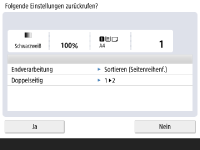
Wenn Sie <Ein> für <Vorgang für Rückruf starten (Vorgang startet, wenn die Taste betätigt wird.)> auswählen, wird der Kopiervorgang gestartet, wenn Sie auf die registrierte Taste drücken, ohne auf  (Start) zu drücken. Wählen Sie <Aus>, wenn Sie den Kopiervorgang manuell durch Drücken auf
(Start) zu drücken. Wählen Sie <Aus>, wenn Sie den Kopiervorgang manuell durch Drücken auf  (Start) starten möchten.
(Start) starten möchten.
 (Start) zu drücken. Wählen Sie <Aus>, wenn Sie den Kopiervorgang manuell durch Drücken auf
(Start) zu drücken. Wählen Sie <Aus>, wenn Sie den Kopiervorgang manuell durch Drücken auf  (Start) starten möchten.
(Start) starten möchten.
Wenn Sie <Ein> für <Bestätigungsanzeige bei Rückruf anzeigen> und <Vorgang für Rückruf starten (Vorgang startet, wenn die Taste betätigt wird.)> auswählen, wird der Kopiervorgang gestartet, wenn Sie im Bestätigungsbildschirm <Ja> auswählen.
5
Geben Sie den Namen der Taste und einen Kommentar ein, wählen Sie <Persönlich> oder <Gemeinsam> und drücken Sie <OK>.
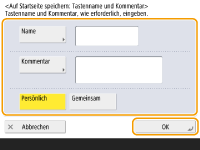
Drücken Sie zur Eingabe auf <Name> oder <Kommentar>. Es bietet sich an, einen Einstellungsnamen in <Name> und ein Memo in <Kommentar> einzugeben.

Wenn Sie nur für sich selbst eine Taste registrieren möchten, drücken Sie <Persönlich>. Soll eine Taste auch anderen Anwendern zu Verfügung stehen, drücken Sie zum Registrieren auf <Gemeinsam>.
Wenn <12 mittelkleine Tasten pro Seite> für <Einstell. Layout Startseitenanzeige> festgelegt ist, wird <Kommentar> bei persönlichen Tasten/gemeinsamen Tasten nicht angezeigt. Anpassen der <Startseite>
Ausführen persönlicher Tasten/gemeinsamer Tasten
In diesem Abschnitt wird beschrieben, wie persönliche Tasten/gemeinsame Tasten ausgeführt werden. Der Vorgang unterscheidet sich je nach den Einstellungen, die beim Registrieren der persönlichen Taste/gemeinsamen Taste und der Funktion festgelegt wurden.
 |
Die in den Zielwahl-Tasten im Schnellmenü des Client-Geräts registrierten Ziele werden nicht aktualisiert, auch wenn die in den Zielwahl-Tasten eines Server-Geräts registrierten Ziele aktualisiert werden. Wenn Sie nicht an die registrierten Ziele senden können, überprüfen Sie, ob der Ziele aktualisiert wurde. |
1
Drücken Sie die gewünschte Schaltfläche.
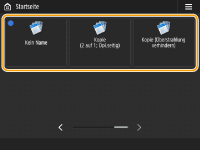
Die jeweiligen Symbole stehen für die unten dargestellten Funktionstypen.
 <Kopie>
<Kopie> <Fax>
<Fax> <Scannen und Senden>
<Scannen und Senden> <Scannen und Speichern>
<Scannen und Speichern> <Zugang zu gespeicherten Dateien>
<Zugang zu gespeicherten Dateien> <Fax/I-Fax Eingangsbox>
<Fax/I-Fax Eingangsbox>
Den Tasteninhalt können Sie auch folgendermaßen ausführen: Drücken und halten Sie die persönliche Taste/gemeinsame Taste  drücken Sie <Rückruf>.
drücken Sie <Rückruf>.
 drücken Sie <Rückruf>.
drücken Sie <Rückruf>.2
Gehen Sie gemäß dem Tasteninhalt folgendermaßen vor.
 Wenn <Bestätigungsanzeige bei Rückruf anzeigen> auf <Ein> gesetzt ist
Wenn <Bestätigungsanzeige bei Rückruf anzeigen> auf <Ein> gesetzt ist
Ein Bestätigungsbildschirm wird angezeigt, in dem Sie angeben, ob die Einstellungen abgerufen werden sollen.
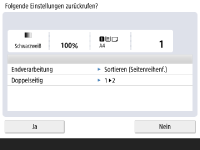
Wenn <Vorgang für Rückruf starten (Vorgang startet, wenn die Taste betätigt wird.)> auf <Ein> gesetzt ist, werden die in der Schaltfläche registrierten Vorgänge ausgeführt, wenn Sie auf <Ja> drücken.
Wenn <Vorgang für Rückruf starten (Vorgang startet, wenn die Taste betätigt wird.)> auf <Aus> gesetzt ist, wird der Einstellungsbildschirm angezeigt, wenn Sie auf <Ja> drücken. So können Sie die Einstellungen ändern, bevor Sie zum Starten auf  (Start) drücken.
(Start) drücken.
 (Start) drücken.
(Start) drücken. Wenn <Bestätigungsanzeige bei Rückruf anzeigen> auf <Aus> gesetzt ist
Wenn <Bestätigungsanzeige bei Rückruf anzeigen> auf <Aus> gesetzt ist
Wenn <Vorgang für Rückruf starten (Vorgang startet, wenn die Taste betätigt wird.)> auf <Ein> gesetzt ist, werden die in der Schaltfläche registrierten Vorgänge sofort ausgeführt.
Wenn <Vorgang für Rückruf starten (Vorgang startet, wenn die Taste betätigt wird.)> auf <Aus> gesetzt ist, wird der Einstellungsbildschirm angezeigt. So können Sie die Einstellungen ändern, bevor Sie zum Starten auf  (Start) drücken.
(Start) drücken.
 (Start) drücken.
(Start) drücken. Wenn Sie die Funktionstaste für <Scannen und Speichern> auswählen
Wenn Sie die Funktionstaste für <Scannen und Speichern> auswählen
Der als Speicherort für gescannte Dokumente festgelegte Ordner wird angezeigt. Scannen Sie die zu speichernden Dokumente.
Verwendung anderer Geräte und Speichermedien
Verwendung anderer Geräte und Speichermedien
 Wenn Sie die Funktionstaste für <Zugang zu gespeicherten Dateien> auswählen
Wenn Sie die Funktionstaste für <Zugang zu gespeicherten Dateien> auswählen
Der festgelegte Speicherordner wird angezeigt. Wählen Sie eine Datei im Ordner zum Senden oder Drucken aus.
Verwendung anderer Geräte und Speichermedien
Verwendung anderer Geräte und Speichermedien
 Wenn Sie die Funktionstaste für <Fax/I-Fax Eingangsbox> auswählen
Wenn Sie die Funktionstaste für <Fax/I-Fax Eingangsbox> auswählen
Der Bildschirm mit den registrierten Einstellungen wird angezeigt. Fahren Sie mit dem gewünschten Vorgang fort.
Drucken von Dokumenten in der Box Speicherempfang
Geheimhaltung empfangener Dokumente
Drucken von Dokumenten in der Box Speicherempfang
Geheimhaltung empfangener Dokumente